
W tym artykule przyjrzymy się, jak usunąć numerację w dokumentach utworzonych w edytorze tekstu Microsoft Word. Będzie to potrzebne w przypadkach, gdy konieczne jest usunięcie numeracji arkuszy w programie Word.
W dokumentach małych stron zwykle numeracja stron nie jest używana, ponieważ nie jest to konieczne. Wręcz przeciwnie, dokumenty zbiorcze są często numerowane, ponieważ wygodniej jest wyszukać niezbędne informacje, przejść do określonego fragmentu tekstu.
Treść- Jak usunąć numerację w programie Word ze wszystkich stron - 1 sposób
- Jak usunąć numerację w programie Word - 2 sposoby
- Jak usunąć numerację stron w programie Word - 3 sposoby
- Jak usunąć numerację z pierwszej strony dokumentu
- Jak usunąć numerację pierwszych stron w programie Word
- Wnioski z artykułu
W niektórych sytuacjach numeracja jest już dodana do dokumentu Word, ale użytkownik jej nie potrzebuje. Oczywiście użytkownik staje przed pytaniem, jak usunąć numerację stron z dokumentu Word.
W zależności od sytuacji musisz usunąć całą numerację lub numerację tylko z niektórych stron dokumentu. W tym celu użyjemy kilku metod opisanych w tym artykule..
Instrukcje w tym przewodniku dotyczą różnych wersji programu Word: Microsoft Word 2019, Microsoft Word 2016, Microsoft Word 2013, Microsoft Word 2010, Microsoft Word 2007.
Jak usunąć numerację w programie Word ze wszystkich stron - 1 sposób
Najpierw spójrzmy na najprostszy sposób na usunięcie numeracji stron w programie Word. Stosując tę metodę, automatycznie usuwamy numerację ze wszystkich stron dokumentu, z wyjątkiem numeracji wykonanej za pomocą parametru „Bieżąca pozycja”.
Wykonaj następujące kroki:
- Otwórz dokument Word.
- W oknie programu przejdź do zakładki „Wstaw”, przejdź do grupy „Nagłówki i stopki”.
- Kliknij przycisk „Numer strony”.
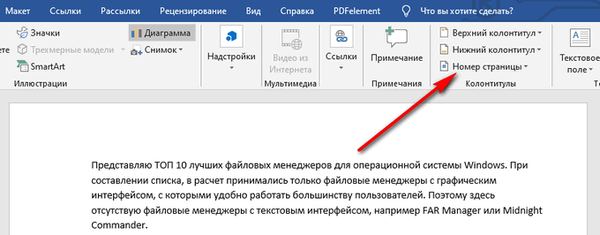
- W menu, które zostanie otwarte, kliknij pozycję „Usuń numery stron”..
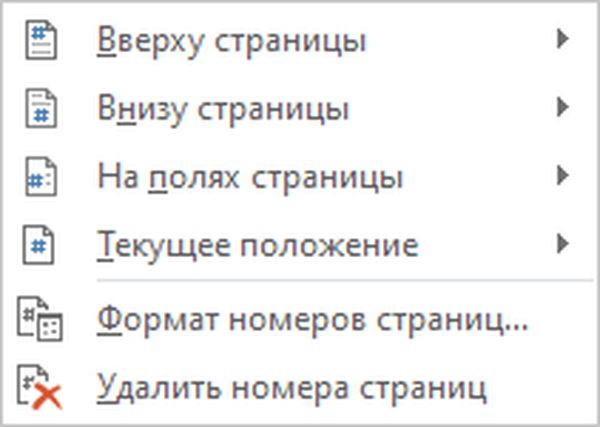
- Kliknij przycisk „Zamknij okno stopki”.
W niektórych przypadkach, ze względu na specyfikę formatowania, tworzenia nagłówków i stopek, nie wszystkie liczby są usuwane z dokumentu lub przycisk „Usuń numery stron” jest niedostępny. W takim przypadku kliknij dwukrotnie obszar nagłówka lub stopki (puste pola u góry lub u dołu strony), a następnie wybierz numer strony, a następnie naciśnij klawisz „Del” (Usuń).
Jak usunąć numerację w programie Word - 2 sposoby
W następny sposób usuniemy liczby z dokumentu Word przy użyciu trybu edycji stopki..
Wykonaj następujące kroki:
- Kliknij dwukrotnie obszar nagłówka lub stopki (puste pola u góry lub u dołu dokumentu).
- Obszar stopki stał się edytowalny. Podświetl numer strony.

- Naciśnij klawisz „Del” (Usuń) lub „Backspace” (←), aby usunąć numerację ze wszystkich stron dokumentu Word.
Jak usunąć numerację stron w programie Word - 3 sposoby
Podobna metoda pomoże nam usunąć wszystkie numery stron z dokumentu Word..
Przejdź przez kroki:
- Przejdź do menu „Wstaw”, w grupie „Nagłówki i stopki” musisz wybrać „Nagłówek lub stopka”, w zależności od tego, gdzie znajduje się numeracja stron,
- W menu kontekstowym kliknij przycisk „Zmień nagłówek” lub „Zmień nagłówek”.
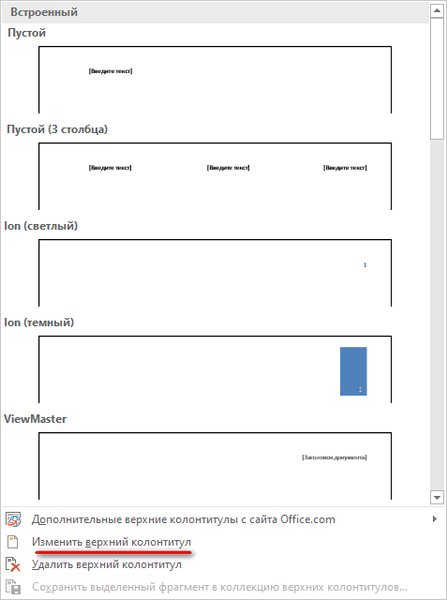
- Podświetl numerację na stronie, a następnie naciśnij klawisz „Del” (Usuń) lub klawisz „Backspace” (←).
Jak usunąć numerację z pierwszej strony dokumentu
Podczas pracy z niektórymi rodzajami dokumentów: dokumentami terminowymi, dyplomami, esejami, e-bookami itp. Nie ma potrzeby umieszczania numeru strony na stronie tytułowej w dokumencie Word. Dlatego musisz usunąć numerację z pierwszej strony dokumentu.
Interfejs jest nieco inny w różnych wersjach aplikacji, zwróć uwagę na różnice.
W programach Word 2007, Word 2010, Word 2013 wykonaj następujące czynności:
- Wejdź do menu Układ strony.
- Kliknij strzałkę w rogu w grupie Ustawienia strony.
W wersjach programu Word 2016 i Word 2019 wykonaj następujące czynności:
- Przejdź do menu Układ.
- W grupie Ustawienia strony kliknij strzałkę w prawym dolnym rogu.

Dalsze działania są takie same dla wszystkich wersji programu..
- W oknie Ustawienia strony, które zostanie otwarte, otwórz kartę Źródło papieru..
- W opcji „Rozróżnij nagłówki i stopki” zaznacz pole obok opcji „pierwsza strona”, kliknij przycisk „OK”.
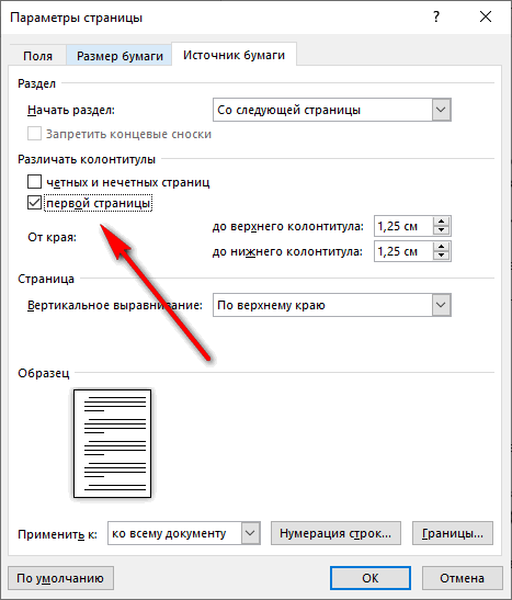
Numeracja nie będzie już wyświetlana na pierwszej stronie tytułowej dokumentu programu Word.
Możesz być także zainteresowany:- Jak zrobić paginację w programie Word
- Jak usunąć tło w programie Word - 6 sposobów
Jak usunąć numerację pierwszych stron w programie Word
Użytkownicy stają przed koniecznością usunięcia numeracji na niektórych stronach podczas pracy z dokumentami, które oprócz strony tytułowej zawierają spis treści. W większości przypadków pierwsze strony wymagają usunięcia numeracji, ponieważ nie jest tam potrzebna lub jest nieodpowiednia.
Po usunięciu liczb z pierwszych dwóch stron na trzeciej stronie dokumentu zostanie wyświetlony numer „3”. Jeśli chcesz kontynuować paginację od cyfry „4”, wykonaj następujące kroki.
Wykonaj następujące kroki:
- Usuń liczby ze wszystkich stron dokumentu (patrz początek tego artykułu).
- Naciśnij skrót klawiaturowy „Ctrl” + „Shift” + „8”.
- Ukryte znaki formatujące pojawiają się na stronach dokumentu.
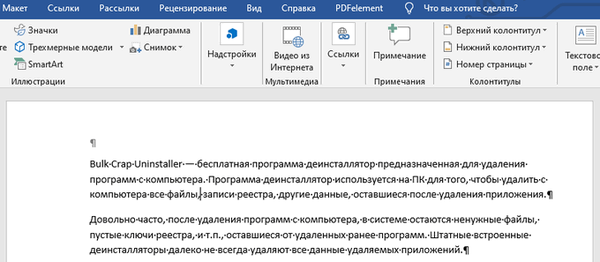
- Kliknij na początku trzeciej strony.
- Przejdź na kartę „Układ”, w grupie „Ustawienia strony” kliknij przycisk „Przerwy”.
- W menu „Podziały strony”, w sekcji „Podziały sekcji” kliknij „Następna strona”.

- Kliknij dwukrotnie lewym przyciskiem myszy na początku trzeciej strony. Przycisk „Jak w poprzednim” jest podświetlony na stronie, musimy go wyłączyć.
- Na karcie „Projektowanie” w obszarze „Przejścia” kliknij raz lewym przyciskiem myszy przycisk „Przejdź do stopki”. Następnie przycisk „Jak w poprzednim” zostanie wyłączony. Odznacz pole „Specjalna stopka dla pierwszej strony”, jeśli jest włączone w ustawieniach programu.
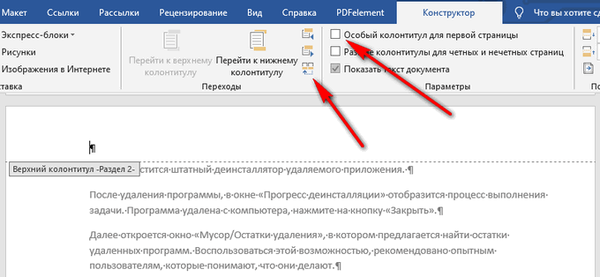
- W grupie „Nagłówki i stopki” kliknij przycisk „Numer strony”. Wybierz lokalizację numeru na stronie dokumentu programu Word.
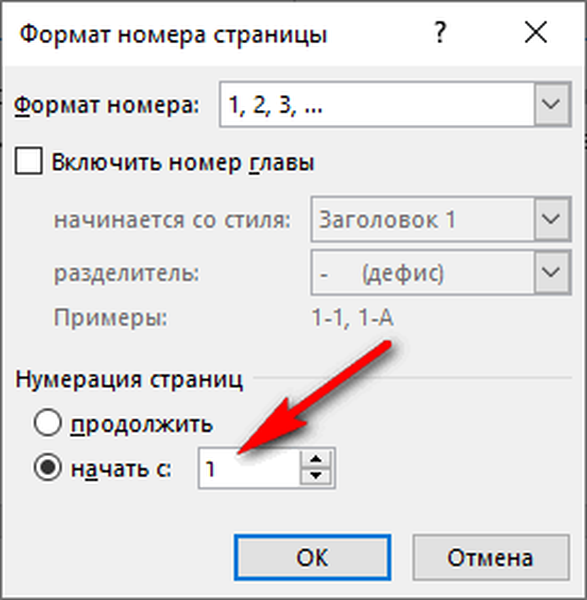
- Kliknij przycisk „Zamknij okno stopki”.
Jeśli na trzeciej stronie musisz zacząć numerację od cyfry „1”, a nie od cyfry „3”, wykonaj następujące czynności:
- Przed zamknięciem okna stopki w grupie „Stopki” kliknij przycisk „Numer strony”.
- W menu, które zostanie otwarte, wybierz „Format numeru strony ...”.
- W oknie „Format numeru strony”, w sekcji „Numeracja strony” ustawienia „Zacznij od:” wpisz liczbę „1”, a następnie kliknij przycisk „OK”.

Teraz na trzeciej stronie dokumentu numeracja rozpocznie się od cyfry „1”.
Wnioski z artykułu
Niektórzy użytkownicy szukają odpowiedzi na pytanie, jak usunąć paginację z dokumentu Word. W edytorze tekstu Word możesz usuwać numerację na różne sposoby: usuń wszystkie numerowane strony, usuń numerację z pierwszej strony tytułowej lub z kilku pierwszych stron dokumentu.
Powiązane publikacje:- Słowo online za darmo - 5 sposobów
- Jak usunąć znaki wodne w programie Word - 2 sposoby
- Jak wstawić znak wodny w programie Word
- Jak zrobić tło w dokumencie Word - 5 sposobów
- Jak umieścić długą kreskę w programie Word - 6 sposobów











